excel多级菜单怎么做
Excel 中的多级菜单制作是一个十分有用的功能,本节介绍一下制作二级菜单的方法。

首先,我们用一个内置函数
INDIRECT()
引用函数
语法
INDIRECT(ref_text, [A1])
INDIRECT 函数语法具有以下参数:
Ref_text 必需。 对包含 A1 样式引用、R1C1 样式引用、定义为引用的名称或作为文本字符串对单元格的引用的单元格的引用。 如果ref_text不是有效的单元格引用,则 INDIRECT 返回#REF! 错误值。
如果ref_text引用外部引用 (工作簿) ,则必须打开另一个工作簿。 如果源工作簿未打开,INDIRECT 返回#REF! 错误值。A1 可选。 一个逻辑值,用于指定包含在单元格 ref_text 中的引用的类型。
如果 A1 为 TRUE 或省略,ref_text 被解释为 A1-样式的引用。
如果 A1 为 FALSE,则将 ref_text 解释为 R1C1 样式的引用。
下面具体通过一个示例进行理解。
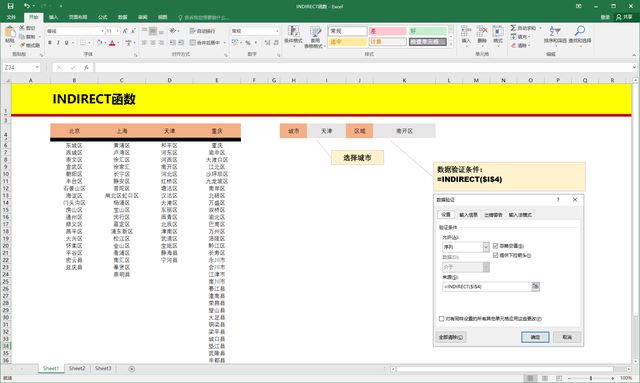
制作一个下拉列表,选择某城市之后,自动筛选出城市区域。
首先定义各城市区域的名称。
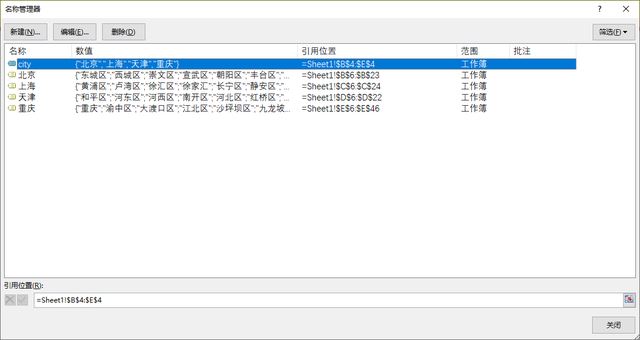
定义名称为我们使用INDIRECT函数引用而准备。
然后在工作表是创建如表内容,并将公式引用到相应单元格中。
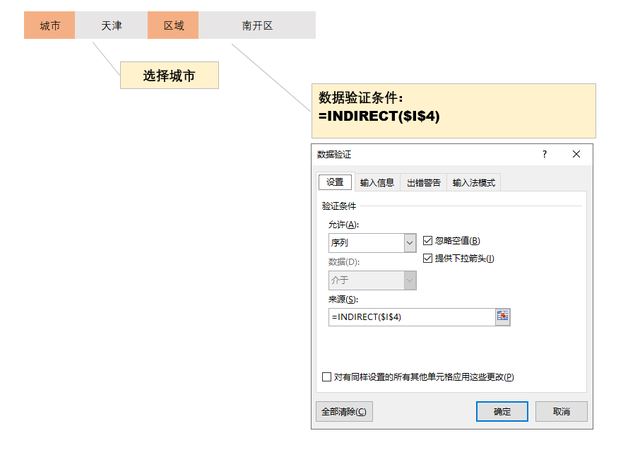
最终结果会实现如下效果
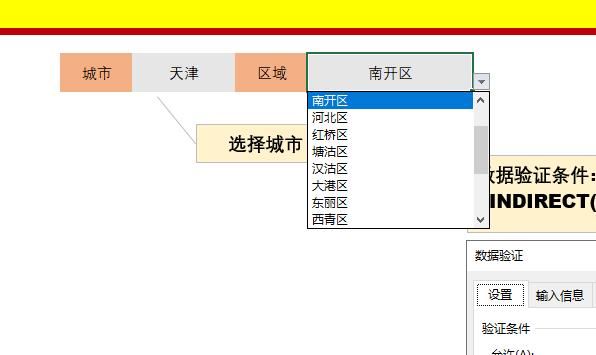
选择不同城市后自动列出相应的行政区域。
同样道理,可以增加街道或县乡下一节列表。
以上就是Excel表格做多级菜单的技巧,希望大家喜欢,请继续关注电脑系统之家。
相关推荐:
Excel表格怎么做自动更新的下拉菜单?
最新推荐
-
excel怎么把一列数据拆分成几列 excel一列内容拆分成很多列

excel怎么把一列数据拆分成几列?在使用excel表格软件的过程中,用户可以通过使用excel强大的功能 […]
-
win7已达到计算机的连接数最大值怎么办 win7连接数达到最大值

win7已达到计算机的连接数最大值怎么办?很多还在使用win7系统的用户都遇到过在打开计算机进行连接的时候 […]
-
window10插网线为什么识别不了 win10网线插着却显示无法识别网络

window10插网线为什么识别不了?很多用户在使用win10的过程中,都遇到过明明自己网线插着,但是网络 […]
-
win11每次打开软件都弹出是否允许怎么办 win11每次打开软件都要确认

win11每次打开软件都弹出是否允许怎么办?在win11系统中,微软提高了安全性,在默认的功能中,每次用户 […]
-
win11打开文件安全警告怎么去掉 下载文件跳出文件安全警告

win11打开文件安全警告怎么去掉?很多刚开始使用win11系统的用户发现,在安装后下载文件,都会弹出警告 […]
-
nvidia控制面板拒绝访问怎么办 nvidia控制面板拒绝访问无法应用选定的设置win10

nvidia控制面板拒绝访问怎么办?在使用独显的过程中,用户可以通过显卡的的程序来进行图形的调整,比如英伟 […]
热门文章
excel怎么把一列数据拆分成几列 excel一列内容拆分成很多列
2win7已达到计算机的连接数最大值怎么办 win7连接数达到最大值
3window10插网线为什么识别不了 win10网线插着却显示无法识别网络
4win11每次打开软件都弹出是否允许怎么办 win11每次打开软件都要确认
5win11打开文件安全警告怎么去掉 下载文件跳出文件安全警告
6nvidia控制面板拒绝访问怎么办 nvidia控制面板拒绝访问无法应用选定的设置win10
7win11c盘拒绝访问怎么恢复权限 win11双击C盘提示拒绝访问
8罗技驱动设置开机启动教程分享
9win7设置电脑还原点怎么设置 win7设置系统还原点
10win10硬盘拒绝访问怎么解决 win10磁盘拒绝访问
随机推荐
专题工具排名 更多+





 闽公网安备 35052402000376号
闽公网安备 35052402000376号